reklama
Pro většinu uživatelů Apple je nejlepší aplikací pro psaní poznámek hands-down Apple Notes. Od iOS 9 Apple Notes se skutečně stal skvělým systémem pro psaní poznámek. iCloud synchronizace je konečně spolehlivá, aplikace se snadno používá a integruje se vším od Siri po Apple Pencil.
Jedná se však o akciovou aplikaci Apple s očekávanými omezeními. Najdete zde všechny základní funkce, jako jsou kontrolní seznamy, sdílené poznámky a formátování, ale nic víc. Nezahrnuje funkci značek pro organizaci, jakoukoli úroveň přizpůsobení ani výkonné možnosti exportu.
Pokud chcete něco víc než Apple Notes, měli byste se podívat na Beara, který je k dispozici na iPhone, iPad a Mac. Pojďme se podívat, proč vyhraje Bear Notes vs. Soutěž Apple Notes.
Stažení: Medvěd pro iOS | Operační Systém Mac (Zdarma, předplatné k dispozici)
1. Chuť a design
Co je tak zvláštního na Bearovi? Jedním slovem: chuť. Tato aplikace je promyšleně navržena a dodává se s polštářem, který byste očekávali od produktu Apple. S Bearem to není ani tak o funkcích, jako o zážitcích při psaní poznámek.
Promyšlený design je těžké najít. Dokonce ani populární aplikace, jako je Evernote a OneNote, nepřekládají své zkušenosti prioritám.
Na povrchu je Bear docela jednoduchý. Ale jakmile začnete prozkoumávat nabídky, zjistíte, jak je Bear rozsáhlý. Tato aplikace má základní funkce, jako jsou značky, ale je zde také vynikající akční lišta drag and drop, podpora automatizace a mnoho dalšího.
Medvěd není pro každého. Pokud ale souhlasíte s filozofií designu Bear, pochopíte to okamžitě. Jediným způsobem, jak to říct, je vyzkoušet.
2. Podpora nativního markdown
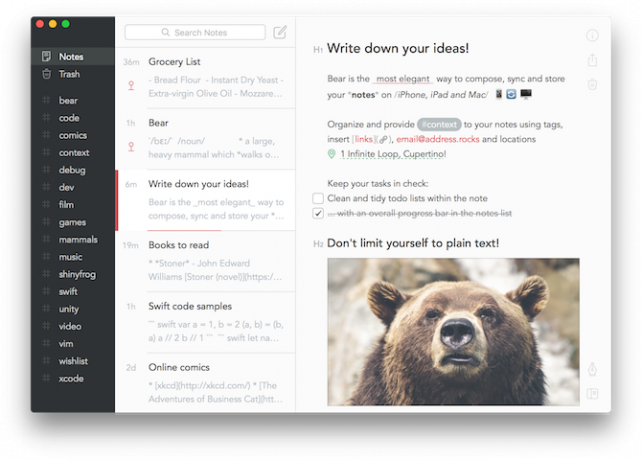
Pokud jste se někdy vážně podívali na zlepšení procesu psaní, musíte se setkat s Markdownem. Markdown je jednoduchý formátovací systém Co je Markdown? 4 důvody, proč byste se měli učit hned teďUž vás nebaví editory HTML a WYSIWYG? Pak je Markdown pro vás odpovědí bez ohledu na to, kdo jste. Přečtěte si více to odstraňuje ošklivé panely nástrojů. Místo toho formátujete text pomocí modifikátorů přímo uvnitř textového editoru. Například obtékání textu dvěma hvězdičkami je tučné.
Pokud jste v tomto nový, Bear to ve skutečnosti usnadňuje začít používat Markdown Učení Markdown: Napište pro web rychlejiMarkdown je nejlepší způsob, jak psát prostým textem, ale přesto vytvářet složité dokumenty. Na rozdíl od HTML nebo LaTexu se například Markdown snadno učí. Přečtěte si více . Klikněte na Pero a zobrazí se vám seznam všech dostupných možností formátování. Vlevo uvidíte zkratky Markdown a na pravé straně najdete klávesové zkratky. Skvělé je, že i když používáte klávesové zkratky, Bear v editoru povolí zvýraznění syntaxe Markdown.
3. Značky
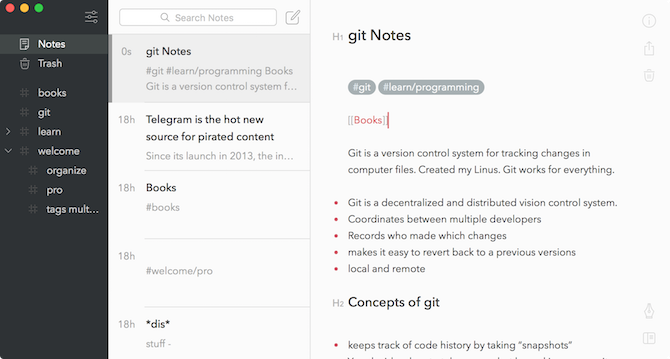
Místo složek má Bear systém značkování. Kdekoli v poznámce stačí zadat znak libry (#) a napište svou značku. Něco jako #práce je například značka. Značka se okamžitě zobrazí v postranním panelu. Chcete být konkrétnější? Snaž se # work / email. Použití lomítka vytvoří dílčí značku. Pokud chcete použít víceslovné štítky, zabalte kohoutek do obou konců znakem libry.
Kliknutím na značku na postranním panelu zobrazíte všechny související poznámky. Pokud je to možné, vyberte rozbalovací nabídku vedle této značky, aby se zobrazily všechny dílčí značky.
4. Propojovací poznámky
Pomocí této malé funkce můžete z Beara udělat vlastní osobní wiki.
Začněte zadáním dvojitých závorek a potom zadejte poznámku, ke které chcete připojit. Jakmile zadáte několik písmen, pomůže vám automatické doplňování. Chcete-li dosáhnout stejného účinku, můžete do textu vložit také odkaz na poznámku.
5. Témata
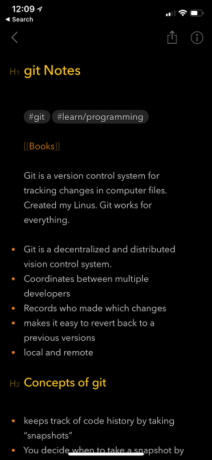
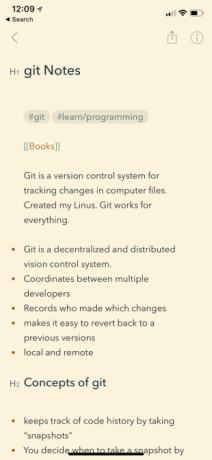
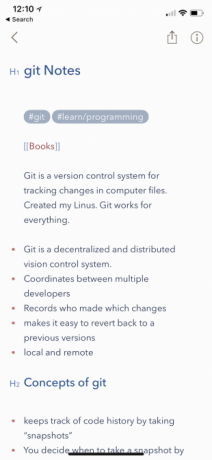
Uživatelé Bear Pro si mohou vybrat z 10 témat. Pro milovníky tmavého režimu by to mohlo stát cenu samotné aktualizace, protože Bear má několik skvělých temných témat. Neexistuje žádné černé téma OLED pro uživatele iPhone X, ale Dieci se blíží.
6. Formátovací lišta pro iPhone a iPad
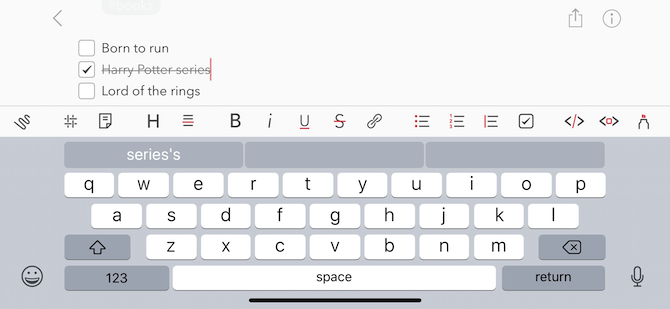
Psaní v Markdown na softwarové klávesnici není příliš plynulý zážitek, a proto je Bearova formátovací lišta tak užitečná.
V horní části klávesnice je vodorovně posouvaná řada klávesových zkratek. Jediným klepnutím můžete zahájit kontrolní seznam, vložit do odkazu Markdown nebo dokonce zadat značku s užitečnou možností automatického doplňování.
7. Snadný export
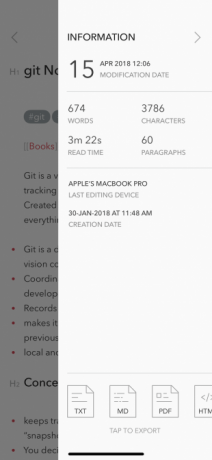
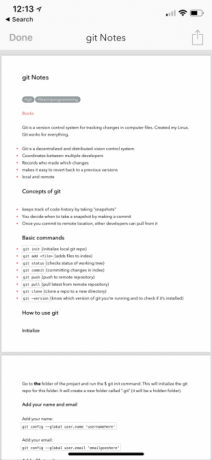
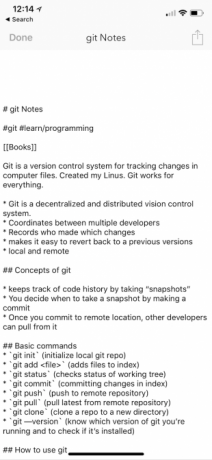
Uživatelé aplikace Bear Pro si mohou vybrat z nabídky možností exportu. V současné době můžete exportovat textové poznámky jako HTML, DOCX, RTF, PDF, Markdown a dokonce JPG.
Jak byste očekávali, PDF, které Bear generuje, je krásné (i když samostatné možnosti stylingu pro export PDF by byly hezké). Můžete dokonce exportovat text jako obrázek.
8. Inteligentní rozšíření
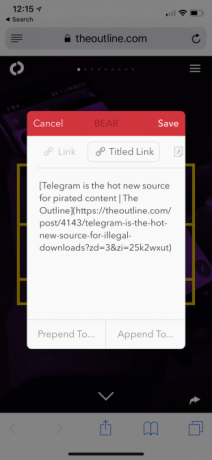

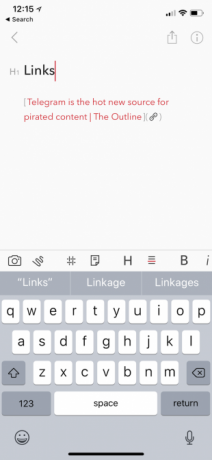
V systému iOS má Bear své vlastní nativní rozšíření. Pomocí rozšíření můžete rychle přidat libovolný text nebo obrázek do poznámky Medvěda. Ale to není vše: Bearovo rozšíření je o obsahu, který sdílíte, chytré.
Řekněme, že sdílíte webovou stránku od Safari s poznámkou Medvěda. Kromě možnosti vložit nebo připojit poznámku získáte také možnost zahrnout jak titul, tak odkaz na stránku.
Ve skutečnosti můžete importovat obsah celé stránky do nové medvědí poznámky. Funguje to překvapivě dobře. Ztratíte na obrázcích, ale dostanete text se všemi odkazy a správným formátováním. Pro snadný import nabízí Bear také rozšíření pro Safari, Chrome a Firefox.
9. Přeplňovaný přetahováním
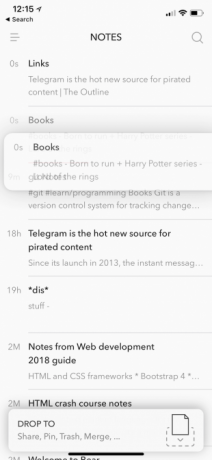
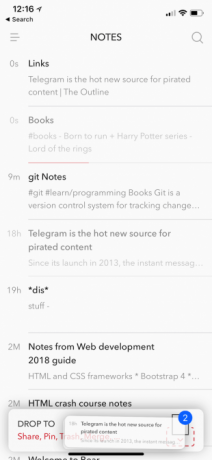
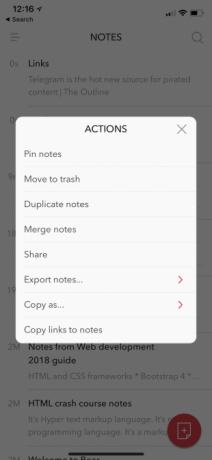
Medvěd je připraven pro iPad. Podporuje nejen Split View a drag-and-drop mezi aplikacemi Nejlepší aplikace Drag and Drop pro iPady se systémem iOS 11Na iPad dorazily aplikace drag and drop a tato zdánlivě jednoduchá funkce odstraňuje některé z největších frustrací a přiblíží je „skutečnému“ počítači. Přečtěte si více , má dokonce i vlastní funkci drag and drop. Když přetáhnete jednu nebo více poznámek ze seznamu, zobrazí se ve spodní části obrazovky nový pruh akcí.
Umístěte poznámky tam a uvidíte seznam akcí, které můžete s poznámkami udělat. Patří k nim přidávání poznámek a jejich přesun do koše, jakož i duplikování, slučování, sdílení a export.
10. Integrace pracovního postupu
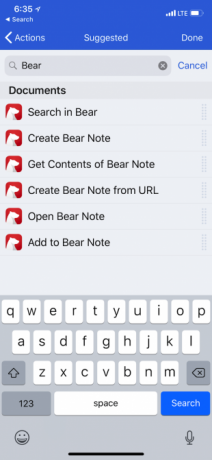
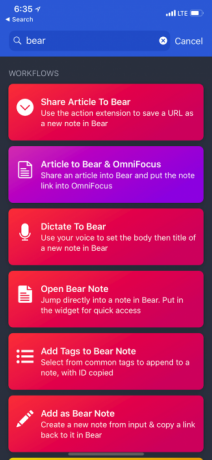
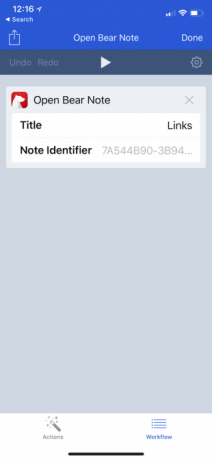
Aplikace Apple pro automatizaci Workflow Novinka v automatizaci pro iOS? 10 pracovních postupů, které vám pomohou začítVěděli jste, že můžete automatizovat mnoho běžných úkolů ve vašem iPhone pomocí jednoduché aplikace s názvem Workflow? Přečtěte si více má podporu pro Bear. V současné době podporuje šest akcí, jako je vyhledávání v medvěda, otevření medvědí poznámky, přidání k medvědí poznámce a získání obsahu z medvědí poznámky. Pomocí těchto akcí si můžete vytvořit své vlastní pracovní postupy podle svých potřeb.
Otvíráte poznámku Medvěd několikrát denně? Ať je to zkratka na domovské obrazovce. Na druhé straně můžete vytvořit pracovní postup pro získání obsahu z konkrétní poznámky s poznámkou o medvěda a odeslat ji do správy úloh nebo do e-mailové aplikace, to vše bez nutnosti otevření aplikace Bear.
Stažení: Medvěd pro iOS | Operační Systém Mac (Zdarma, předplatné k dispozici)
Alternativy k poznámkám medvěda
Jak jste doufali viděli, Bear je jednoduchá, zaměřená a prostá textová aplikace pro psaní poznámek. To znamená, že to není pro každého.
Pokud hledáte něco se strukturami složek, spoustou přizpůsobení a inteligentními funkcemi, jako je rozpoznávání řeči, textu nebo rukopisu, budete muset hledat jinde. Vyzkoušet Evernote, Zoho notebook, nebo Google Keep namísto.
Závěrečné myšlenky na medvědí poznámky vs. Apple Notes
Pokud potřebujete Bear používat pouze na jednom zařízení, je to navždy zdarma. Pokud však chcete použít funkci synchronizace (kterou budete pravděpodobně), budete potřebovat předplatné Bear Pro. To stojí 1,50 $ / měsíc nebo 15 $ / rok. Můžete také získat týdenní zkušební verzi aplikace Bear Pro a zjistit, zda je pro vás to pravé.
Všichni pracují jinak, takže neexistuje žádná nejlepší aplikace pro psaní poznámek. Ať už používáte medvěda nebo se rozhodnete pro alternativu, můžete využít našich tipů pro efektivnější zapisování poznámek Příliš líný na psaní poznámek? Místo toho vyzkoušejte tyto rychlejší tipyExistuje několik zkratek, které můžete použít k zachycení všeho od přednášek po minuty schůzek až po seznamy úkolů. Podívejme se na některé z těchto zkratek dnes s těmito tipy pro rychlejší psaní poznámek. Přečtěte si více .
Khamosh Pathak je autor na volné noze pro technologie a Designer User Experience Designer. Když lidem nepomáhá co nejlépe využít jejich současné technologie, pomáhá klientům navrhovat lepší aplikace a weby. Ve svém volném čase ho najdete při sledování komediálních speciálů na Netflixu a znovu se pokouší projít dlouhou knihou. On je @pixeldetective na Twitteru.
